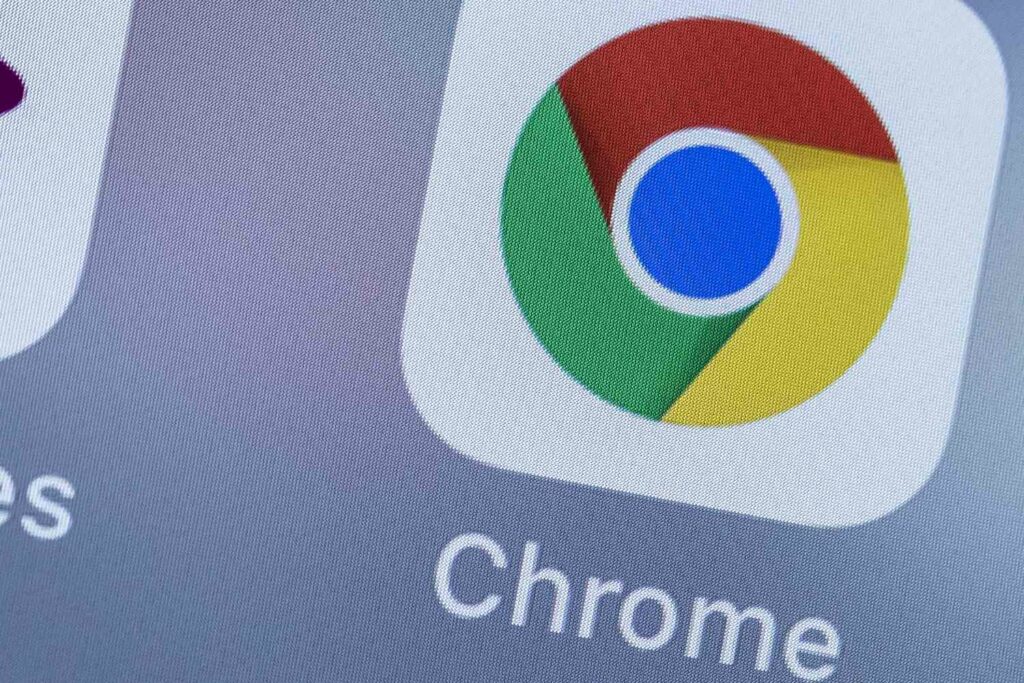Comment importer des signets dans Google Chrome
Avis
- Fichier HTML : sélectionnez trois heures > signet > gestionnaire de signets > trois heures > importer des signets > Sélectionnez un fichier.
- Depuis un navigateur Microsoft : sélectionnez trois heures > installation > Importer des signets et des paramètres > Sélectionnez les éléments à importer.
Cet article décrit comment importer des signets de navigateur dans Chrome 0.4.154 et versions ultérieures.
Comment importer des signets dans Chrome
Si vous avez d’anciens favoris archivés dans un fichier HTML, voici comment les importer dans Chrome :
-
choisir menu (trois points) dans Chrome.
-
choisir signet > gestionnaire de signets.
-
exister signet page, choisissez menu (trois points), puis choisissez importer des signets.
-
Accédez au fichier HTML sur votre disque dur et sélectionnez Ouvrir.Chrome importe le contenu du fichier.
-
Les signets importés devraient maintenant apparaître dans le gestionnaire de signets.
Comment importer des signets depuis Internet Explorer ou Edge
Chrome extrait les signets et autres données de navigation (telles que les mots de passe stockés et les données de formulaire) directement depuis Internet Explorer ou Edge sans utiliser de fichier d’importation/exportation.
-
Ouvrez Chrome et sélectionnez menu (trois points).
-
choisir installation.
-
sous toi et google section, sélectionnez Importer des signets et des paramètres.
-
Sélectionnez votre navigateur dans le menu déroulant, puis choisissez les éléments que vous souhaitez importer, tels que l’historique de navigation, les favoris, les mots de passe, les moteurs de recherche et les données de formulaire.
-
choisir importer Démarrez le transfert de données.
-
UN succès! Le message indique que le processus d’importation s’est terminé correctement.
-
choisir complet Fermez la fenêtre et revenez à Chrome.
-
Vous pouvez trouver des signets importés dans la barre de signets de leurs dossiers respectifs, par ex. importer depuis le bord.
Comment migrer depuis d’autres navigateurs
Si vous avez migré vos favoris depuis Mozilla Firefox ou un navigateur moins populaire et qu’il a exporté vos favoris au format HTML, utilisez cette procédure pour importer vos données dans Chrome. Par exemple, certains navigateurs Linux de niche prennent également en charge l’exportation au format HTML.
Merci de nous en informer!
Recevez chaque jour les dernières actualités technologiques
abonnement
Dites-nous pourquoi !
D’autres ne sont pas assez détaillés pour comprendre